Mengonfigurasi server laporan mode asli untuk administrasi lokal (SSRS)
Menyebarkan server laporan Reporting Services di salah satu sistem operasi berikut memerlukan lebih banyak langkah konfigurasi jika Anda ingin mengelola instans server laporan secara lokal. Artikel ini menjelaskan cara mengonfigurasi server laporan untuk administrasi lokal. Jika Anda perlu menginstal server laporan, lihat Menginstal SQL Server dari wizard winstallation (penyetelan). Jika Anda perlu mengonfigurasi server laporan, lihat Mengelola server laporan mode asli Reporting Services.
Berlaku untuk:
Mode asli Reporting Services
-
Windows Server 2012 R2
-
Windows 8.1
-
Windows 8
-
Windows Server 2012
-
Windows Server 2008 R2
-
Windows 7
-
Windows Server 2008
Karena sistem operasi yang dicatat membatasi izin, anggota grup Administrator lokal menjalankan sebagian besar aplikasi seolah-olah mereka menggunakan akun Pengguna Standar.
Meskipun praktik ini meningkatkan keamanan sistem Anda secara keseluruhan, praktik ini mencegah Anda menggunakan penetapan peran bawaan yang telah ditentukan sebelumnya yang dibuat Reporting Services untuk administrator lokal.
Mengonfigurasi server laporan lokal dan administrasi portal web
Mengonfigurasi SQL Server Management Studio (SSMS) untuk administrasi server laporan lokal
Mengonfigurasi SQL Server Data Tools (SSDT) untuk diterbitkan ke server laporan lokal
Gambaran umum perubahan konfigurasi
Perubahan konfigurasi berikut mengonfigurasi server sehingga Anda dapat menggunakan izin pengguna standar untuk mengelola konten dan operasi server laporan:
Tambahkan URL Reporting Services ke situs tepercaya. Secara default, Internet Explorer yang berjalan pada sistem operasi yang tercantum berjalan dalam Mode Terproteksi. Fitur ini yang memblokir permintaan browser agar tidak mencapai proses tingkat tinggi yang berjalan di komputer yang sama. Anda dapat menonaktifkan mode terproteksi untuk aplikasi server laporan dengan menambahkannya sebagai Situs Tepercaya.
Buat penetapan peran yang memberi Anda, administrator server laporan, izin untuk mengelola konten dan operasi tanpa harus menggunakan fitur Jalankan sebagai administrator di Internet Explorer. Dengan membuat penetapan peran untuk akun pengguna Windows, Anda mendapatkan akses ke server laporan dengan izin Pengelola Konten dan Administrator Sistem. Anda mendapatkan akses melalui penetapan peran eksplisit yang menggantikan penetapan peran bawaan yang telah ditentukan sebelumnya yang dibuat Reporting Services.
Mengonfigurasi server laporan lokal dan administrasi portal web
Selesaikan langkah-langkah konfigurasi di bagian ini jika Anda menelusuri ke server laporan lokal dan Anda melihat kesalahan yang mirip dengan contoh berikut:
- Pengguna
Domain\[user name]tidak menyertakan izin yang diperlukan. Verifikasi bahwa izin yang memadai diberikan dan pembatasan Kontrol Akun Pengguna Windows (UAC) ditangani.
Pengaturan situs tepercaya di browser
Buka jendela browser dengan Izin jalankan sebagai administrator . Dari menu Mulai, klik kanan Internet Explorer, dan pilih Jalankan sebagai administrator.
Pilih Ya saat diminta untuk melanjutkan.
Di alamat URL, masukkan URL portal web. Untuk petunjuknya, lihat Portal web server laporan (Mode Asli SSRS).
Pilih Alat.
Pilih Opsi Internet.
Pilih Keamanan.
Pilih Situs Tepercaya.
Pilih Situs.
Tambahkan
https://<your-server-name>.Kosongkan kotak centang Wajibkan sertifikasi server (https:) untuk semua situs di zona ini jika Anda tidak menggunakan HTTPS untuk situs default.
Pilih Tambahkan.
Pilih OK.
Pengaturan folder portal web
Di portal web, pada halaman Beranda, pilih Kelola folder.
Pada halaman Kelola folder , pilih Keamanan lalu pilih Tambahkan grup atau pengguna.
Pada halaman Penetapan Peran Baru, di bidang Grup atau pengguna , masukkan akun pengguna Windows Anda dalam format ini:
<domain>\<user>.Pilih Pengelola Konten.
Pilih OK.
Pengaturan situs portal web
Buka browser Anda dengan hak istimewa administratif dan telusuri ke portal web,
https://<server name>/reports.Pilih ikon gerigi di baris atas halaman Beranda, lalu pilih Pengaturan Situs dari menu.
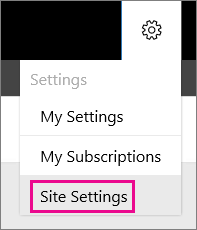
Tip
Jika Anda tidak melihat opsi Pengaturan Situs, tutup dan buka kembali browser Anda. Telusuri ke portal web dengan hak istimewa administratif.
Pada halaman Pengaturan situs, pilih Keamanan lalu pilih Tambahkan grup atau pengguna.
Di bidang Grup atau nama pengguna, ketik akun pengguna Windows Anda dalam format ini:
<domain>\<user>.Pilih Administrator Sistem.
Pilih OK.
Tutup portal web.
Buka kembali portal web di Internet Explorer tanpa menggunakan Jalankan sebagai administrator.
Mengonfigurasi SQL Server Management Studio (SSMS) untuk administrasi server laporan lokal
Secara default, Anda tidak dapat mengakses semua properti server laporan yang tersedia di SQL Server Management Studio kecuali Anda memulai Management Studio dengan hak administratif.
Konfigurasikan properti peran dan penetapan peran Reporting Services sehingga Anda tidak perlu memulai Management Studio dengan izin yang ditingkatkan setiap kali:
Dari menu Mulai, klik kanan Microsoft SQL Server Management Studio, lalu pilih Jalankan sebagai administrator.
Koneksi ke server Reporting Services lokal Anda.
Di simpul Keamanan , pilih Peran Sistem.
Klik kanan Administrator Sistem lalu pilih Properti.
Di halaman Properti Peran Sistem, pilih Tampilkan properti server laporan. Pilih properti lain yang ingin Anda kaitkan dengan anggota peran administrator sistem.
Pilih OK.
Tutup Studio Manajemen
Untuk menambahkan pengguna ke peran sistem "administrator sistem", lihat bagian Pengaturan Situs portal Web sebelumnya di artikel ini.
Sekarang saat Anda membuka Management Studio dan tidak secara eksplisit memilih Jalankan sebagai administrator , Anda memiliki akses ke properti server laporan.
Untuk mengonfigurasi SQL Server Data Tools (SSDT) untuk diterbitkan ke server laporan lokal
Jika Anda menginstal SQL Server Data Tools pada salah satu sistem operasi yang tercantum di bagian pertama artikel ini, Anda mungkin mengalami kesalahan izin. Hasil ini terjadi ketika Anda ingin SSDT berinteraksi dengan server laporan mode Asli lokal. Hal ini terjadi kecuali Anda membuka SQL Server Data Tools (SSDT) dengan izin yang ditingkatkan atau mengonfigurasi peran layanan pelaporan. Misalnya, jika Anda tidak memiliki izin yang memadai, Anda mengalami masalah yang mirip dengan contoh berikut:
Saat Anda mencoba menyebarkan item laporan ke server laporan lokal, Anda akan melihat pesan kesalahan yang mirip dengan yang berikut ini di jendela Daftar Kesalahan:
- Izin yang diberikan kepada pengguna
Domain\<user name>tidak cukup untuk melakukan operasi ini.
- Izin yang diberikan kepada pengguna
Jalankan dengan izin yang ditingkatkan setiap kali Anda membuka SSDT
Dari menu Mulai, pilih Microsoft SQL Server, lalu klik kanan SQL Server Data Tools. Pilih Jalankan sebagai administrator
Pilih Ya saat diminta untuk melanjutkan.
Sekarang Anda dapat menyebarkan laporan dan item lain ke server laporan lokal.
Mengonfigurasi penetapan peran Reporting Services
Ikuti langkah-langkah di bagian pengaturan folder portal Web dan Situs Pengaturan portal Web sebelumnya di artikel ini.
Informasi tambahan
Langkah konfigurasi lain dan umum yang terkait dengan administrasi Reporting Services adalah membuka port 80 di Windows Firewall untuk mengizinkan akses ke komputer server laporan. Untuk petunjuknya, lihat Mengonfigurasi firewall untuk akses server laporan.
Konten terkait
Saran dan Komentar
Segera hadir: Sepanjang tahun 2024 kami akan menghentikan penggunaan GitHub Issues sebagai mekanisme umpan balik untuk konten dan menggantinya dengan sistem umpan balik baru. Untuk mengetahui informasi selengkapnya, lihat: https://aka.ms/ContentUserFeedback.
Kirim dan lihat umpan balik untuk